win7系统提示xlive.dll丢失怎么办 系统提示xlive.dll丢失解决方法介绍
来源:www.laobaicai.net 发布时间:2021-08-10 08:15
最近有位win7系统用户在使用电脑玩游戏的时候,系统却提示“无法启动此程序,因为计算机中丢失xlive.dll”,用户不知道怎么解决,为此非常苦恼,那么win7系统提示xlive.dll怎么办呢?今天老白菜u盘启动盘为大家介绍系统提示xlive.dll丢失的解决方法。

xlive.dll丢失解决方法:
1、下载xlive.dll。如图所示:

2、xlive.dll丢失可能是系统文件丢失,也可能是游戏根目录下的xlive.dll文件丢失,这里可以分开测试下,把下载的xlive.dll文件复制到c:/windows/system32目录下,启动游戏,若成功启动,则成功解决,反之,则把xlive.dll文件再复制到要运行的游戏的根目录下;如图所示:
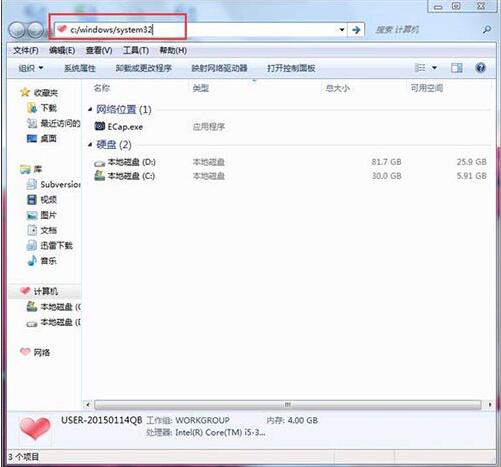
win7系统提示xlive.dll丢失的解决教程就为小伙伴们详细介绍到这边了,如果用户们使用电脑的时候碰到了通阿勇的问题,可以根据上述方法步骤进行操作哦,希望本篇教程能够帮到大家,更多精彩教程请关注老白菜官方网站。
上一篇:没有了
推荐阅读
"Win10累积更新卡在无限重启阶段的修复策略"
- win11系统无法识别移动硬盘怎么办 2024-05-06
- win11系统dns异常无法上网怎么办 2024-05-04
- win11系统如何调整鼠标速度 2024-05-03
- win11系统不显示wifi列表怎么办 2024-05-01
win10系统设置虚拟内存教程分享
- win11系统如何查看内存条卡槽数量 2024-04-29
- win11系统怎么开启节能模式 2024-04-29
- win11系统usb接口无法识别设备如何解决 2024-04-28
- win11系统如何添加网络打印机 2024-04-26
老白菜下载
更多-
 老白菜怎样一键制作u盘启动盘
老白菜怎样一键制作u盘启动盘软件大小:358 MB
-
 老白菜超级u盘启动制作工具UEFI版7.3下载
老白菜超级u盘启动制作工具UEFI版7.3下载软件大小:490 MB
-
 老白菜一键u盘装ghost XP系统详细图文教程
老白菜一键u盘装ghost XP系统详细图文教程软件大小:358 MB
-
 老白菜装机工具在线安装工具下载
老白菜装机工具在线安装工具下载软件大小:3.03 MB










